伊莫荧光蝶怎么样
时间:2025-11-02 | 作者: | 阅读:157伊莫荧光蝶怎么样?可能许多伙伴想了解伊莫荧光蝶精灵介绍,下面让心愿游戏小编为您解决这个问题吧,一起来看看吧。
荧光蝶在游戏当中是一个蝶类的初级形态,外观上面很多玩家都非常喜欢,其实大家想要获取这个宠物的话,要先找到它比较经常出没的区域,这里蝶系的宠物,他们其实出没的地点都是比较集中的,大家想要获取的就要来到草原,不管是荧光蝶还是美梦蝶就都经常在草原地图里面出没的,因为这个地图里面有一个花海的场景,很多蝶类以及会飞行的小型宠物都是在这里定时刷新的,荧光蝶同样也是在这个区域之内可以捕捉到的,特别是它在傍晚和夜晚的时候出现的概率会更多。
而且此时她们在外观上面也会更显眼,毕竟荧光蝶她的外观就是会有一个类似荧光的发光点,大家找到它也会更加容易一些,不过这里荧光蝶作为初级形态的话,其实在捕捉的时候强度不算很高,有一个难点事因为它的性格,因为它有一个特点就是害羞和胆小,所以玩家如果靠太近的话,它会直接就被惊吓到,然后躲起来,此时大家想要捕捉到它的概率就非常小了,一定要在它还没有反应过来之前就将它捕捉到。
游戏当中的其实所有宠物,它后期在形态变化上都有很多选择,今天说到的荧光蝶在后期,同样也是有各种形态可以变化的,基础的形态当中就是荧光蝶的蓝色外观,它的翅膀也会有一些蓝色的荧光,而且看起来是透明状的,开心的时候,它的触须还会变成一个爱心的形状,另外它还有一个花海的形态也是人气很高的,在花海形状当中,它的全身颜色都会进行变化,此时会变成一个粉紫色的外观,而且头上的触须会直接变成一个花朵的形态,大部分比较注重颜值的玩家都是更喜欢它这个花海形态的。
那么最后的一个形态是夜晚的形态,此时它翅膀上的蓝色荧光会变成淡蓝色,而且进行移动的时候还有光亮会一闪一闪的特效,不同的形态大家一定要在特定的环境当中进行捕捉,比如说花海的形态,要在花海起风的时候才可以进行捕获,而夜晚的荧光蝶则是要将时间调到晚上才可以进行捕捉,所以如果大家想要特殊形态的荧光蝶,一定要找准它们出没的时机,荧光蝶后期在研究点上面大家一定要注意,不同的形态也会引起影响它们的研究特点。
这里几种形态的荧光蝶有夜晚的聚会和栖花之蝶这两个研究可以进行研究,但是这里花海形状上的荧光蝶,它是逐光者和栖花之蝶两个研究可以进行研究,栖花之蝶这个研究点一般是大家有机会可以拍一下荧光蝶花海形态才可以解锁的,这个研究点带来的加成还是比较多的,如果是夜晚的聚会和逐光者者这两个研究的话,是一定要在角色以及这个荧光蝶进行连接的状态下进行解锁的,这两个研究点的也是荧光蝶必备的研究方向,所以荧光蝶在大家获取之后,后期很多的形态都是可以通过不同的操作来进行解锁强度的吗,捕获的时候因为它强度不高,只需要用到基础的一些道具就可以成功捕获,而且很多新手玩家都是可以成功捕获荧光蝶,所以投入不算多,按照这样的情况来看,这个荧光蝶确实是新手可以拿来练手的一个宠物。
来源:https://www.wandoujia.com/apps/8437363/16536496985868803790.html
免责声明:文中图文均来自网络,如有侵权请联系删除,心愿游戏发布此文仅为传递信息,不代表心愿游戏认同其观点或证实其描述。
相关文章
更多-

- 怎么捕捉伊莫青石台
- 时间:2026-01-13
-
- 多人在线大世界捉宠RPG《伊莫》「挥爪测试」将于1月23日开启
- 时间:2026-01-13
-

- 伊莫旋转木马有什么用-旋转木马效果介绍
- 时间:2026-01-12
-

- 伊莫家园怎么玩
- 时间:2026-01-12
-
- GA亮相国产新大作伊莫二测定档 1月23日冒险出发
- 时间:2026-01-12
-

- 伊莫捏脸系统怎么玩
- 时间:2026-01-11
-

- 《伊莫》旋转木马作用介绍
- 时间:2026-01-10
-

- 伊莫火系阵容怎么搭配
- 时间:2026-01-10
精选合集
更多大家都在玩
大家都在看
更多-

- 胡闹地牢满级多少级
- 时间:2026-01-13
-

- 微博网名粤语男生英文版(精选100个)
- 时间:2026-01-13
-

- 燕云十六声周年庆自选258
- 时间:2026-01-13
-

- 百词斩怎么退出小班?百词斩退出小班方法
- 时间:2026-01-13
-

- 幻兽帕鲁游戏手机版石斧制作方法
- 时间:2026-01-13
-

- 鸣潮新角色莫宁强度怎么样 鸣潮莫宁强度介绍
- 时间:2026-01-13
-

- 踢爆那西游最强5人组合有哪些
- 时间:2026-01-13
-

- 网名有阳光的含义男生(精选100个)
- 时间:2026-01-13


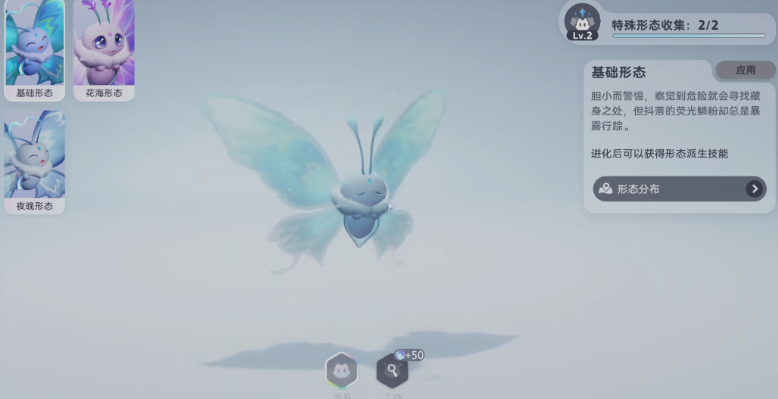




![《这是我的土地》 v1.0.3.19014升级档+未加密补丁[ANOMALY] v1.0.3.19014](https://img.wishdown.com/upload/soft/202601/04/1767522369695a4041041f4.jpg)









